GoPro – Fehler SD-Karte – Karte reparieren
Schnell ist es passiert, Du bist unterwegs, stoppst eine Aufnahme und die GoPro quittiert Deinen Tastendruck mit einem seltsamen Pfeifton. Ich zeige Dir hier, wie Du Deine Karte reparieren kannst, um Deine Daten zu retten.
Fehlermeldung
Die Fehlermeldung gibt es auf verschiedenen GoPro Modellen. Egal ob GoPro Hero 6, Hero 7, Hero 8 oder Hero 9. Auf dem Display taucht eine Fehlermeldung auf:
Fehler SD-Karte
Bei älteren Modellen kann auch folgende Meldung kommen:
SD Card error
Darunter dann ein wenig hoffnungsvoller Text:
Das kann nur durch Formatieren der Karte behoben werden. Allerdings werden Deine Medien gelöscht.
Machen wir uns nichts vor, die Kacke ist am Dampfen! Verloren hat nun der, der keine zweite SD-Karte dabei hat. Wenn Du aber eine zweite Karte hast, dann leg sie ein, beende Deine Tour und rette Deine Daten später am heimischen PC. Wie das funktionieren kann, erkläre ich Dir hier.
- Die SanDisk Extreme PRO microSDXC ist ideal geeignet für alle Android Smartphones und Tablets, sowie Drohnen oder Actioncams
- Für eine bessere App- Performance und schnelleres Laden sorgt die microSD Karte durch den vorhandenen A2 Leistungsstandard
- Mit einer Lesegeschwindigkeit von 200 MB/s und einer Schreibgeschwindigkeit von 140 MB/s übertragen Sie Ihre Daten extrem schnell dank SanDisk QuickFlow-Technologie
Affiliate-Links, beim Kauf über diese Box unterstützt Du mich mit einer kleinen Prämie, Dir entstehen dabei aber keinen zusätzlichen Kosten. Letzte Aktualisierung am 27.07.2024.
Voranalyse
Die Speicherkarte in eine andere Kamera zu stecken, oder sie am PC anzuschließen, bringt im Regelfall nichts. Kannst Du aber gerne ausprobieren, denn die Hoffnung stirbt zuletzt. Auf keinen Fall solltest Du Deine Speicherkarte formatieren, denn dann sind alle Daten zunächst mal weg. Vielleicht kann man sie später nochmal wiederherstellen, aber darauf wetten würde ich nicht.
Lösung per CHKDSK
Vielversprechender ist aber die Reparatur der Karte per CHKDSK, gesprochen Check Disk. Denn CHKDSK nach möglichen Fehlern auf der Karte und versucht dann, die beschädigte Karte zu reparieren.
Was benötigt man für die Rettung?
Neben einem Windows-PC benötigst Du noch ein Kartenleser, mit dem Du Deine Karte mit dem PC verbinden kannst. Ich habe Dir hier mal einen herausgesucht, den ich auch benutze:
- 【Multifunktions SD Kartenleser】Durch die Kombination aus Standard USB Anschluss und Micro USB Anschluss ist dieser Kartenleser kompatibel mit Android-Smartphones und Tablets mit Micro USB Ladeanschluss, die OTG Funktion unterstützen, und funktioniert auch auf Computern mit USB-Anschluss. [HINWEIS: Die Kartenleser ist nicht kompatibel mit iPhone oder iPad]
- 【Arbeit am Computer】Vanja USB SD/Micro SD Kartenleser zur Datenübertragung, Verwalten Sie alle Ihre Daten von/zu/an Geräten und über mehrere Plattformen. Der Kartenleser kann auf Computern mit Windows, Mac OS und Chrome OS Systemen verwendet werden.
- 【Arbeiten Sie auf Android Smartphone/Tablet】Schließen Sie ein Android Smartphone oder Tablet mit Micro USB Schnittstelle an, das USB OTG (für unterwegs) unterstützt. Spielen Sie Videos/Musik direkt aus dem externen Speicher, ohne Platz auf dem Gerät zu belegen. [HINWEIS: Die Kartenleser ist nicht kompatibel mit USB C-Ausrüstung]
Affiliate-Links, beim Kauf über diese Box unterstützt Du mich mit einer kleinen Prämie, Dir entstehen dabei aber keinen zusätzlichen Kosten. Letzte Aktualisierung am 27.07.2024.
Schritt-für-Schritt-Anleitung
- Steck die betroffene Karte in den Kartenleser und verbinde ihn mit Deinem Computer.
- Die Karte sollte nun einen Laufwerksbuchstaben bekommen. Vermutlich ist der Zugriff aber auch hier nicht möglich und es kommt die Meldung, dass der Datenträger formatiert werden muss, um genutzt werden zu können. Das machen wir natürlich nicht! Aber der Laufwerksbuchstabe ist wichtig, also merken!
- Öffne die Eingabeaufforderung Deines PC. “Start -> cmd” und “Enter”.
- Nun folgenden Befehl eingeben:
chkdsk mit dem Laufwerksbuchstaben und dazu noch den Parameter /f. Danach mit Enter bestätigen
chkdsk h: /f- Nun startet Check Disk seine Arbeit, repariert die Karte und machst sie im Anschluss wieder zugreifbar.
In meinem Fall konnte ich danach wieder auf meine Daten zugreifen. Lediglich 3 Files waren so kaputt, dass sie nicht mehr gerettet werden konnten. Ärgerlich, aber lieber der Spatz in der Hand, als die Taube auf dem Dach.

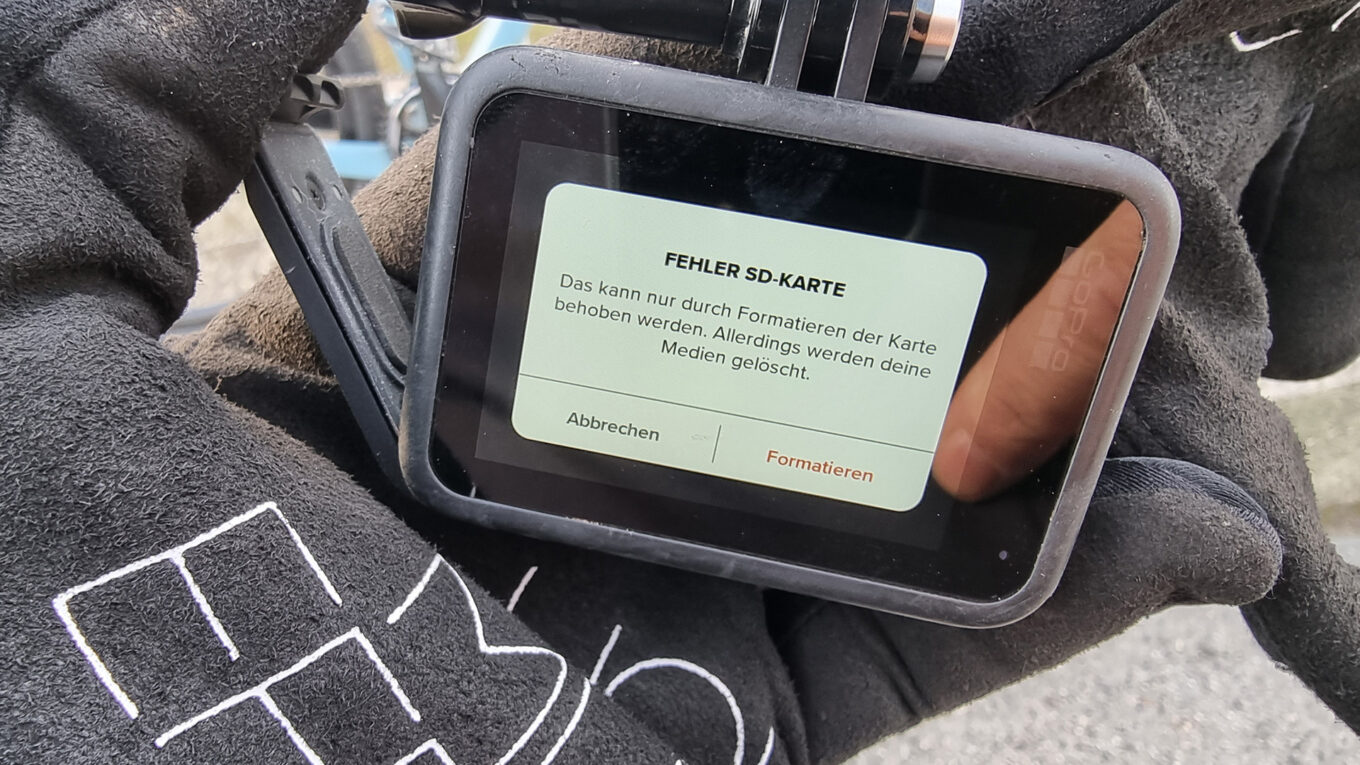


Hat wunderbar geklappt, leider haben es die letzten zwei Videos nicht überlebt aber dafür konnte der Rest der Karte gerettet werden.
Ursache für den Fehler war in meinem Fall nicht die GoPro, ich habe die SD Karte entnommen und versucht ein Video auf einen Laptop (Linux) mittels SD Kartenlesegerät zu kopieren. Das hat nicht geklappt und mir damit die Karte zerschossen.